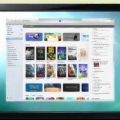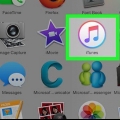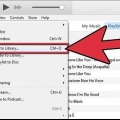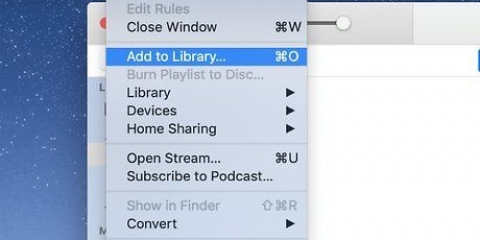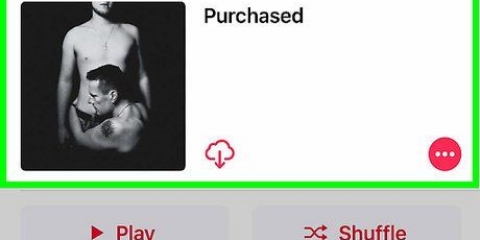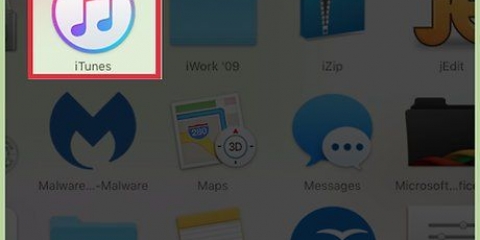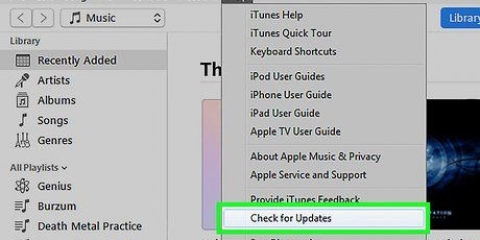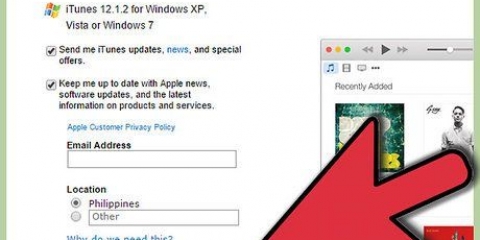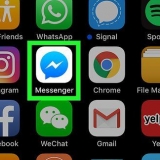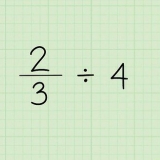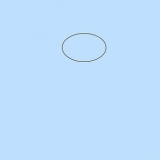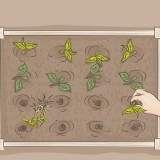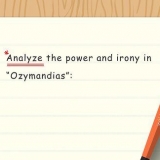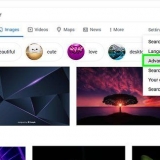Klicka på plustecknet i den vänstra kolumnen för att skapa en ny spellista. En ny mapp visas nu där du kan skriva in namnet på spellistan. Använd sökrutan längst upp för att söka efter musik, sedan kan du välja och dra låtar till spellistmappen i den vänstra kolumnen.









Lägg musik på din iphone utan itunes
Vill du lägga musik på din iPhone, men vill göra det utan iTunes? I den här artikeln kan du läsa hur du gör det.
Steg
Metod 1 av 4: Använda Google Play Musik

1. göra enGoogle Play Musik-konto på.
- Du kan prova det gratis i 30 dagar utan några begränsningar, efter det betalar du 9,99 € per månad.

2. Om du vill överföra musikfilerna som redan finns på din dator till ditt Google Play Musik-konto, ladda ner programmet "Musikhanteraren". Ett installationsprogram kommer då att laddas ner med vilket du kan installera programmet på din dator. Om du inte vill ladda upp musikfiler kan du klicka "Att hoppa" klick.

3. Med ett standardkonto kan du köpa musik från Google Play-butiken. Om du har ett konto utan begränsningar kan du lyssna på all tillgänglig musik för en fast månadsavgift.

4. Ladda ner ett program för att spela musik från Google Play Musik på din iPhone som t.exMelodier. Så här kommer du åt musiken från Google Play Musik på din iPhone och lyssnar på musik som laddats upp till molnet. Logga in med dina kontouppgifter och börja lyssna.
Metod 2 av 4: Använda FonePaw iOS Transfer

1. Ladda ner, installera och kör programmet på din dator.

2. Klicka på "Media" i den vänstra kolumnen och klicka "musik" i det översta fältet för att komma åt huvudsidan. Klicka på "Lägg till">"Lägga till filer" eller "Lägg till mapp" för att välja musikfiler på din dator. Klicka på "Öppen" för att lägga musiken på din iPhone.
Metod 3 av 4: Använder Spotify

1. Ladda nerSpotify på din dator och registrera dig för en Premium-prenumeration. läsa Denna artikel för mer information om hur du registrerar dig på Spotify.

2. Tillåt Spotify att söka efter lokala filer. Det är musikfiler som lagras på din dator. Genom att synkronisera lokala filer kan du spela upp dem på din Spotify musikspelare och även på din iPhone om du har mobilappen installerad.

3. Skapa spellistor med all musik du vill lagra på din iPhone.

4. Ladda ner Spotify-appen på din iPhone. Öppna App Store, sök efter "Spotify" och ladda ner appen.

5. För att ansluta din iPhone till Spotify, se till att din iPhone och din dator är anslutna till samma nätverk och att Spotify måste vara öppet på båda enheterna. Din iPhones namn visas nedan "Enheter" i Spotify-fönstret på din dator. Klicka här.

6. Välj på din dator vilka spellistor du vill göra tillgängliga offline. Det betyder att du inte behöver vara ansluten till internet för att lyssna på spellistan. Låtarna laddas sedan upp till din iPhone, vilket tar plats, men du kan lyssna på dem offline. Mycket användbart för dem med en månatlig gräns för mobilt internet.

7. Håll båda enheterna anslutna till nätverket tills synkroniseringen är klar. Du kan alltid lyssna på musiken som du har gjort tillgänglig offline, även om du inte har internet. Resten av Spotify-databasen kan bara lyssnas på om du är ansluten till ett nätverk.
Metod 4 av 4: Använda iDownloader Pro

1. Ladda ner iDownloader Pro från App Store.

2. Från webbläsaren, gå in i den här appen (tab "webbläsare" i menyn nedan) till en webbplats där du kan ladda ner MP3-filer gratis. Exempel på sådana tjänster är MP3Skull och Last.fm.

3. Hitta en gratis MP3 att lägga till din enhet. Tryck och håll ned nedladdningslänken tills en meny visas som frågar om du vill ladda ner, öppna eller kopiera filen (Ladda ner/Öppna/Kopiera). Klicka på "Ladda ner" och sedan vidare "Spara".

4. Klicka på fliken "Filer" i bottenmenyn, där hittar du den nedladdade filen. Du kan lyssna på låten från denna plats.

5. För att skapa en spellista, gå till fliken "spellistor" i menyn längst ner och klicka "Lägg till spellista...".
Välj om du vill skapa en musik- eller videospellista (Musik/Video), ge ett namn och lägg till önskade låtar till spellistan.

6. Färdiga.
"Lägg musik på din iphone utan itunes"
Оцените, пожалуйста статью